AI 绘画神器爆改指南:kohya_ss 一文速通 LoRA 训练与对比解析!
目 录
- 前言
- kohya_ss
-
- 安装步骤
- 测试
- 风吟kohya_ss-v2
-
- stable diffusion模型微调方法
- 结果
- kohya_ss 总结
-
- 工具概览
- 本地安装 vs 云端使用
- Stable Diffusion 微调方法对比
- LoRA 训练的关键参数
- 总结
前言
上一篇文章已经讲了ComfyUI——Windows 结合最新版 ComfyUI 部署图像大模型详细步骤(含Web和本地)
这篇文章来聊一聊关于kohya_ss工具
kohya_ss是一个专为Stable Diffusion模型训练设计的工具,主要用于使用LoRA方法对模型进行微调和训练。
功能与用途
-
LoRA模型训练:kohya_ss允许用户通过LoRA(低秩适应)方法对Stable Diffusion模型进行微调。这种方法可以在不修改原始模型参数的情况下,插入新的网络层,从而实现轻量化的模型调校。
-
可视化界面:该工具提供了一个用户友好的可视化界面,用户可以通过图形界面轻松配置训练参数,进行数据处理和模型训练,适合初学者使用。
-
环境配置:kohya_ss支持在多种操作系统上运行,包括Linux和MacOS,用户需要配置Python环境和相关依赖库。
-
训练流程:用户可以通过简单的步骤进行模型训练,包括数据准备、参数设置和训练启动。该工具还支持对训练过程中的错误进行分析和处理。
kohya_ss
kohya_ss是用来训练LoRA模型的一个工具,目前已经集成了GUI界面,对于新手来说非常友好,毕竟总要比改文本内的参数更加直观吧?
下面是关于kohya_ss的安装教程,整个过程还是比较简单的。
安装步骤
需要找一个文件夹(不要出现中文),在地址栏输入cmd,按回车打开命令行窗口
然后依次复制以下命令到终端并按回车;
git clone --recurse-submodules https://github.com/bmaltais/kohya_ss.git 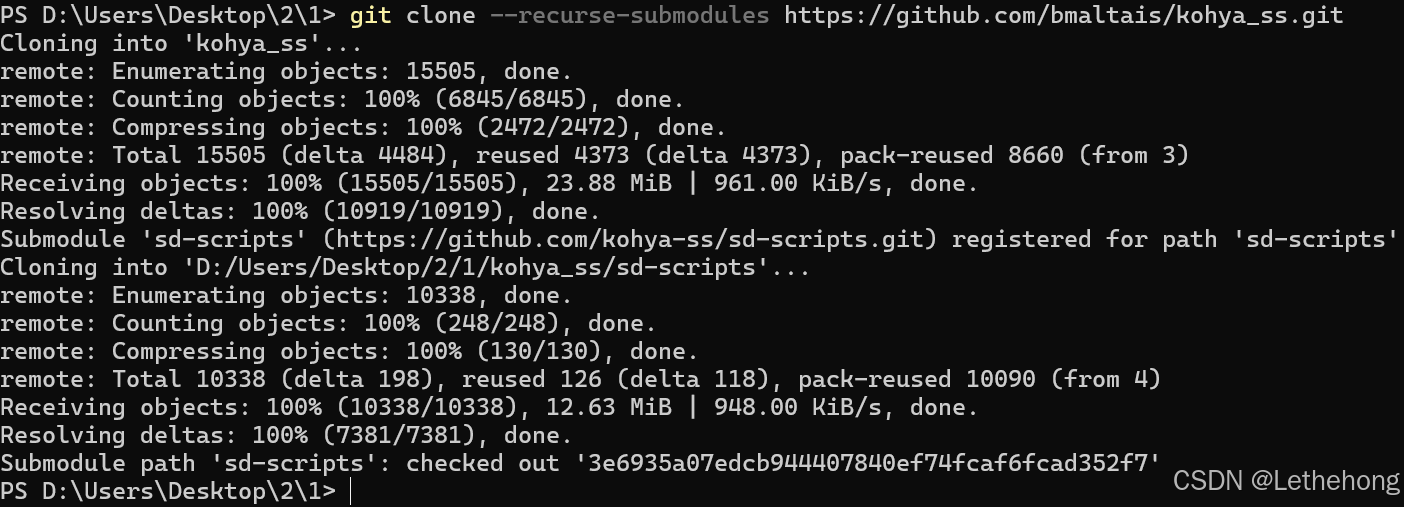
进入kohya文件夹下面,输入以下命令
cd kohya_ss python -m venv venv .\\venv\\Scripts\\Activate.bat 
这里升级一下,成功
python.exe -m pip install --upgrade pip 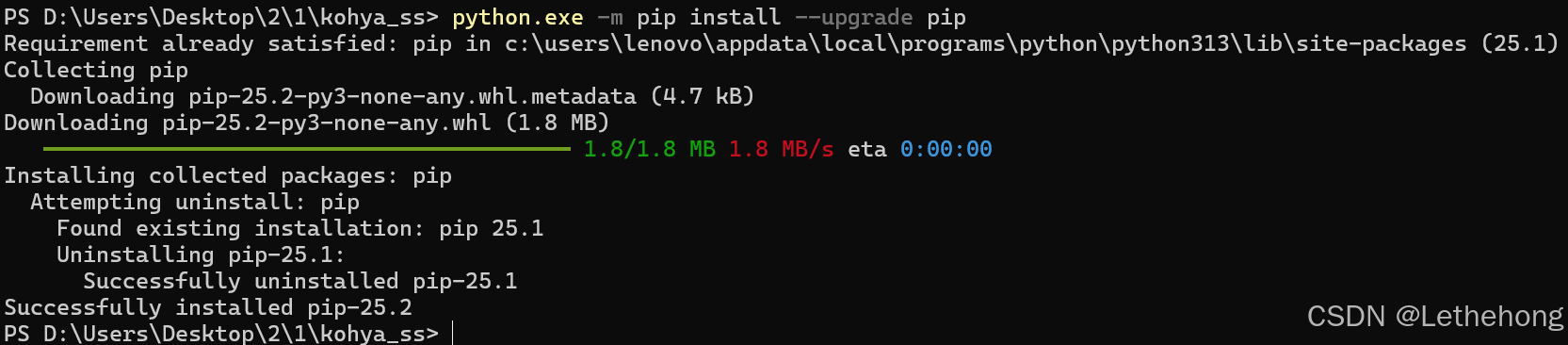
这里安装以下东西,这个地方如果遇到安装出现问题的,可以直接复制去浏览器直接下载,不影响使用
pip install https://github.com/Nuullll/intel-extension-for-pytorch/releases/download/v2.1.10%2Bxpu/intel_extension_for_pytorch-2.1.10+xpu-cp310-cp310-win_amd64.whl https://github.com/Nuullll/intel-extension-for-pytorch/releases/download/v2.1.10%2Bxpu/torch-2.1.0a0+cxx11.abi-cp310-cp310-win_amd64.whl https://github.com/Nuullll/intel-extension-for-pytorch/releases/download/v2.1.10%2Bxpu/torchaudio-2.1.0a0+cxx11.abi-cp310-cp310-win_amd64.whl https://github.com/Nuullll/intel-extension-for-pytorch/releases/download/v2.1.10%2Bxpu/torchvision-0.16.0a0+cxx11.abi-cp310-cp310-win_amd64.whl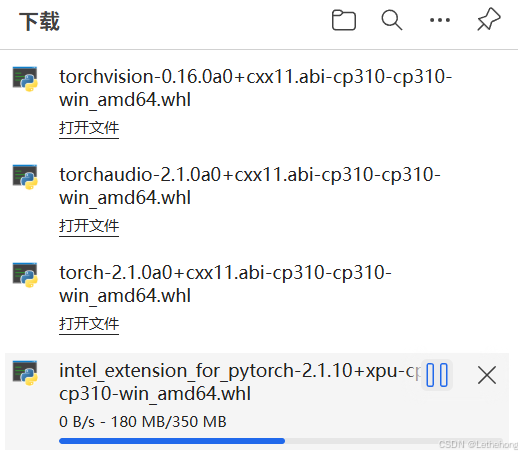
继续安装
pip install -r requirements_windows.txt 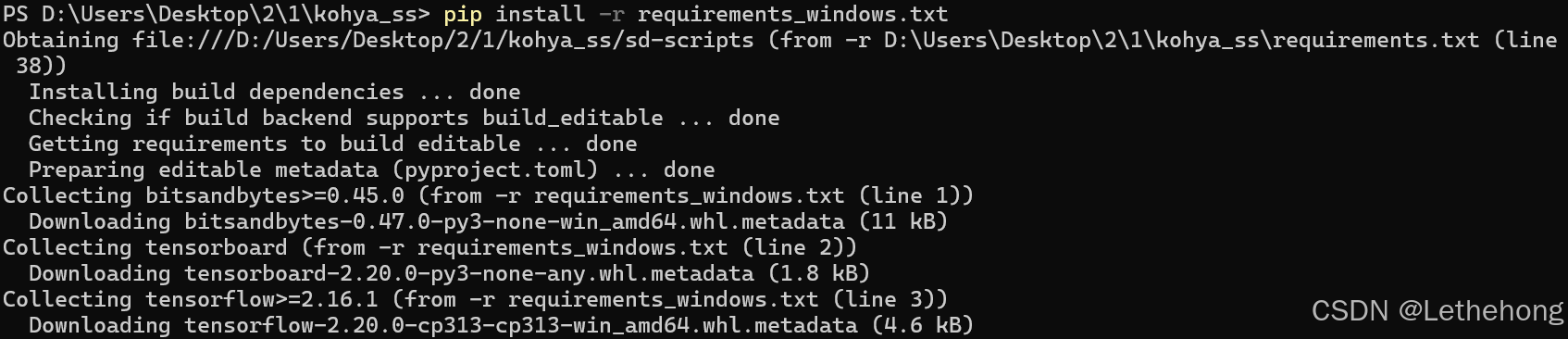
不要关闭终端窗口,环境部署完毕后需要进行加速设置,输入以下命令
.\\setup.bat 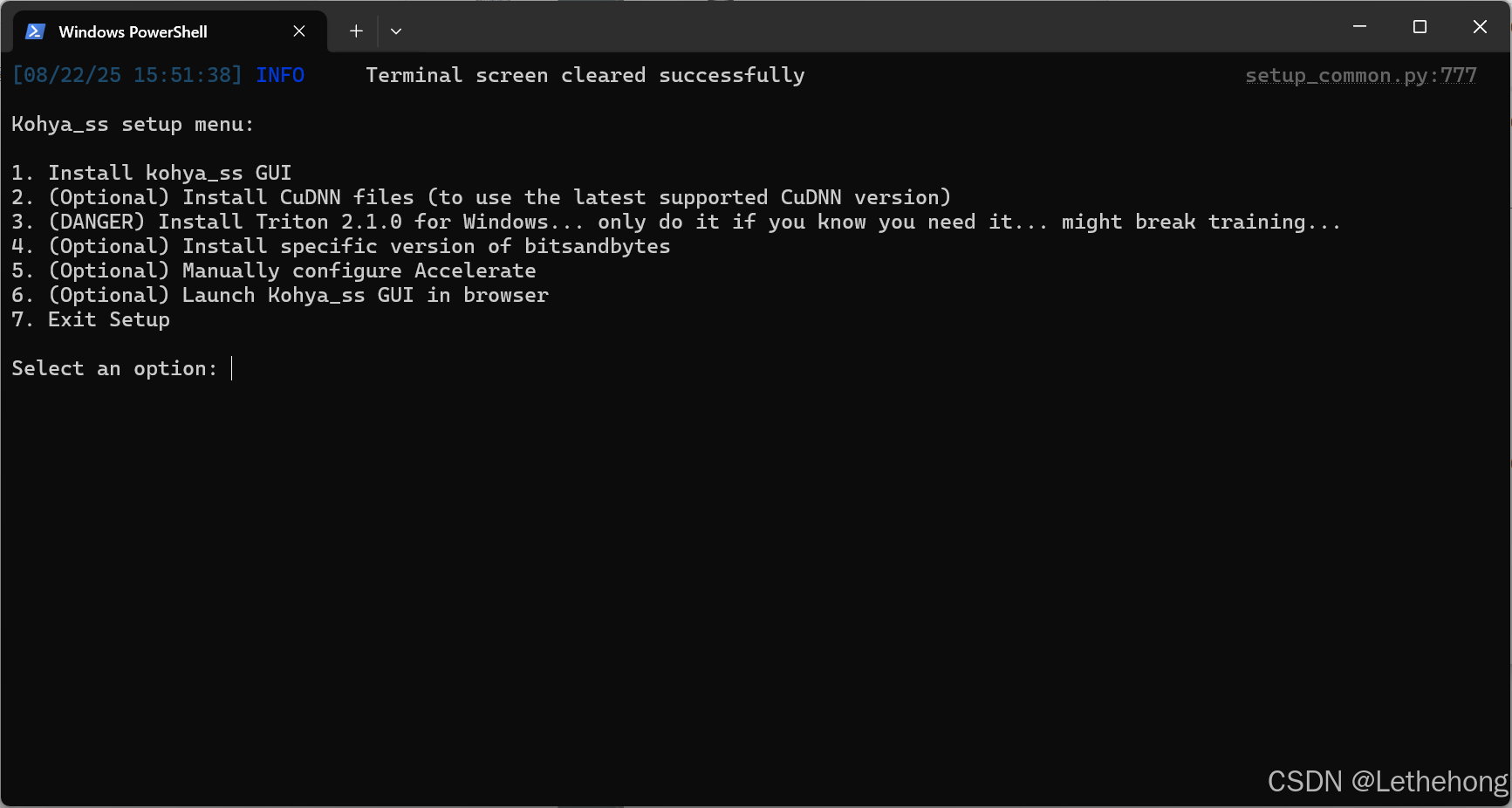
选择第5项\"(Optional) Manually configure accelerate\"然后回车,并按以下选项进行选择:
*This machine
*No distributed training
no
yes
no
no
all
bf16
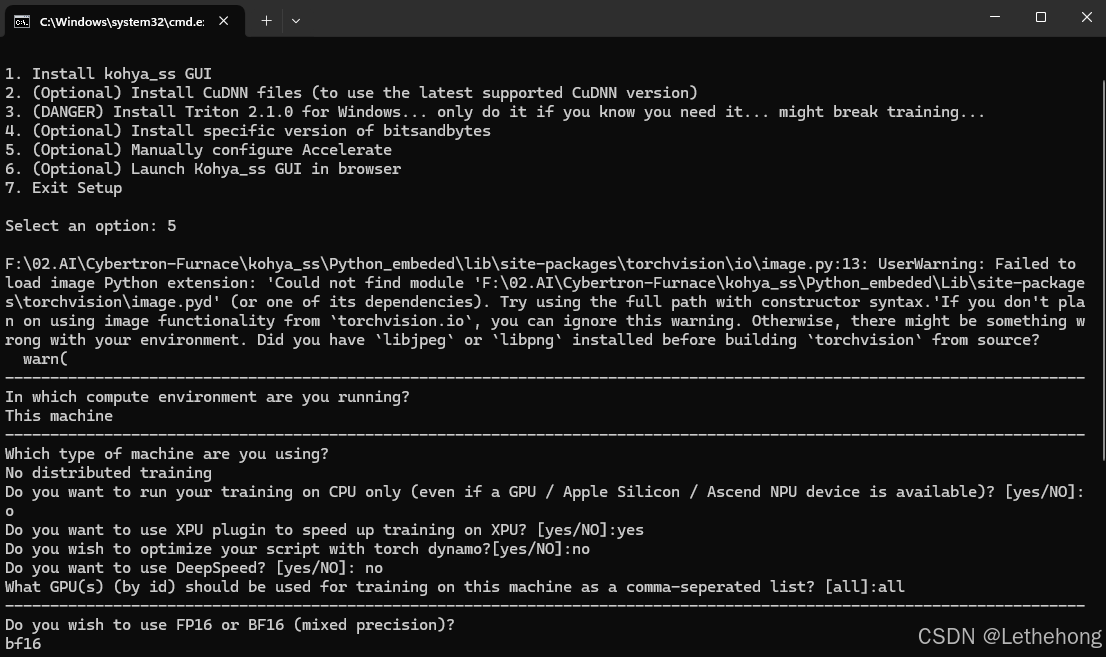
最后关闭窗口即可
打开记事本,复制添加以下内容:
@echo off chcp 65001 call venv\\\\Scripts\\\\activate.bat python kohya_gui.py --use-ipex --inbrowser @echo 启动完毕,请按任意键关闭 call pause 这样操作更简单:
创建启动器:
去kohya_ss文件夹根目录新建文本文档,把下面这段代码复制进去(记得改中文的话保留–language zh-CN参数):
@echo offpython webui.py --language zh-CN保存时选择\"所有文件\",文件名改成start.bat。之后双击这个bat文件就能直接弹出网页训练界面。
显卡设置要点:
训练LoRA时注意这几个关键设置:
- 在【加速训练】选项卡里:混合精度选bf16,优化器千万别选带8bit的(比如adamw8bit就别用)
- 【高级参数】里必须把注意力模式改成sdpa
如果是A750显卡跑768x768分辨率,记得勾上\"内存高效注意力\"(A770 16G用户可以无视这点)
这些参数不按要求设的话,要么训练会报错,要么显存不够用。特别是优化器如果选错,训练过程会出现显存暴增的问题。
测试
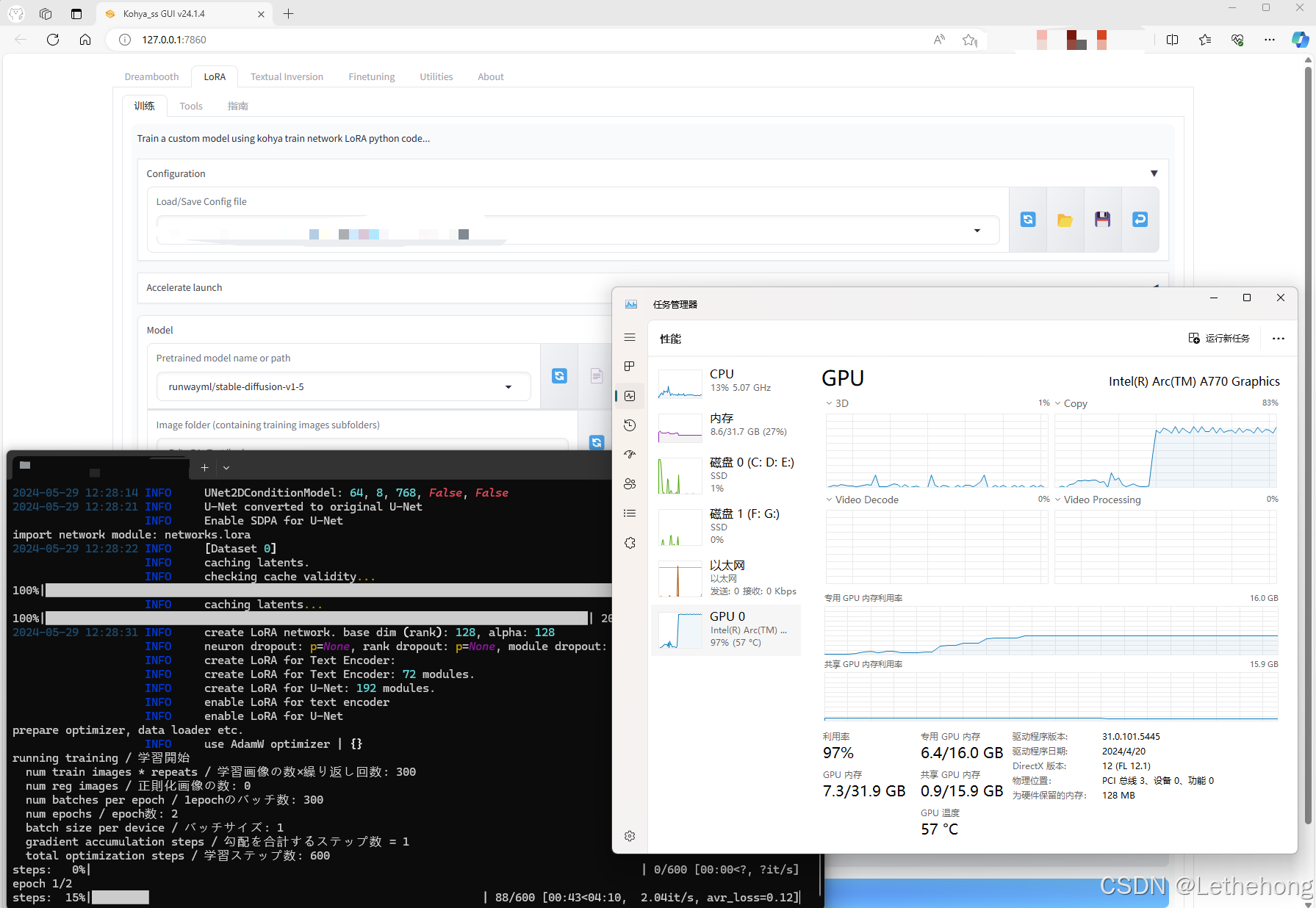
参考资料
bmaltais:kohya_ss
Nuullll:IPEX v2.1.10+xpu+oneapi
大家觉得在本地搞这么操作跟相比直接给你提供一个Web平台训练,谁方便?接下来给大家展示一下蓝耘平台的kohya_ss
先说说蓝耘这个平台
如何注册蓝耘智算平台
1.点击注册链接:蓝耘智算平台
2.进入下面图片界面,输入手机号并获取验证码,输入邮箱,设置密码,点击注册在这里插入图片描述
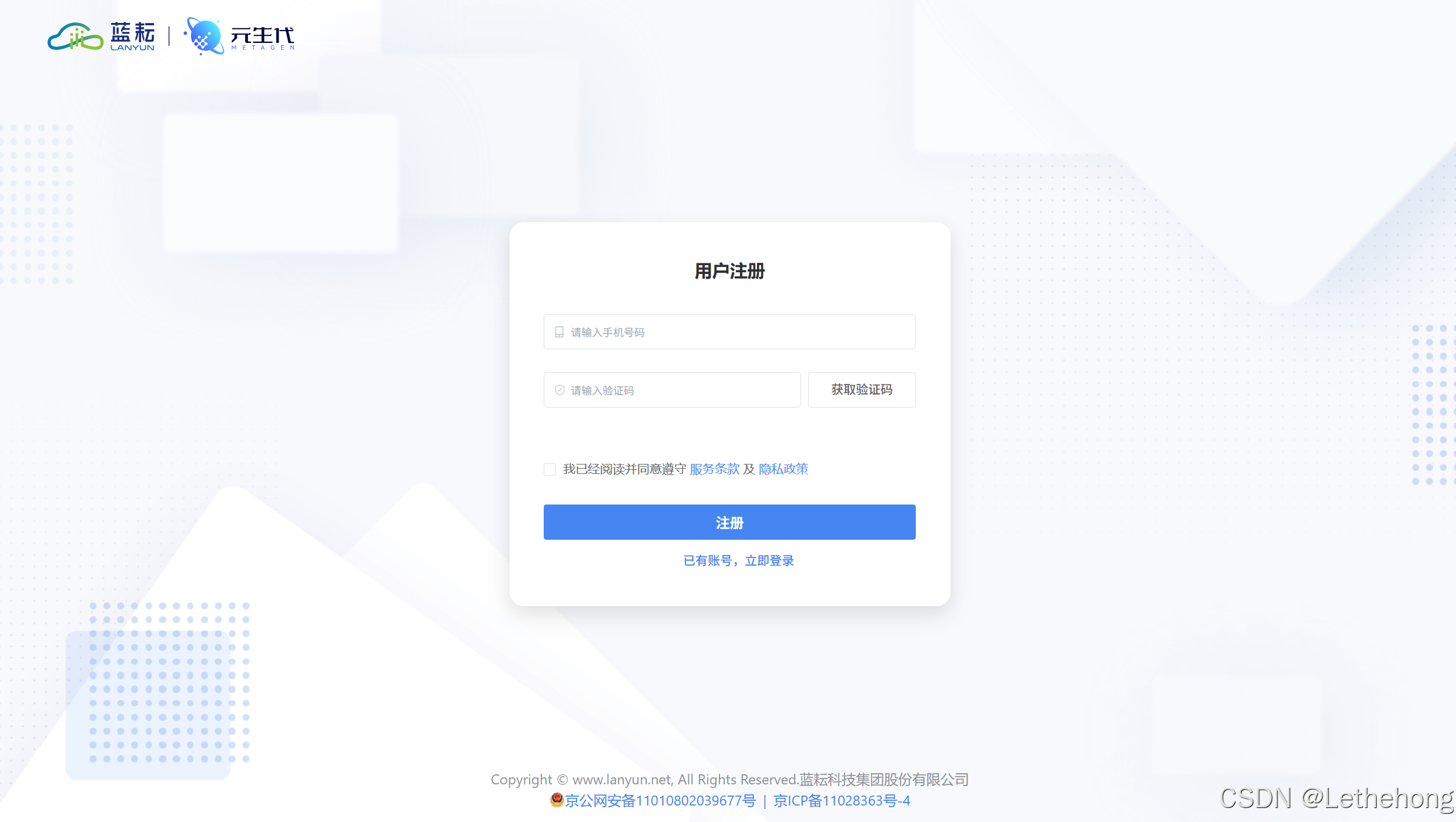
蓝耘是一家专业的GPU算力云服务提供商,基于行业领先的灵活的基础设施及大规模的GPU算力资源,为客户提供开放、高性能、高性价比的算力云服务,助力客户AI模型构建、训练和推理的业务全流程。
这里给大家送给福利。千万 Token 资源包福利都在送,感兴趣的赶紧来吧
https://console.lanyun.net/#/register?promoterCode=18586cc762
风吟kohya_ss-v2
说白了,就是专门提供GPU算力的云服务商。我之前用过他们的服务训练一些小模型,感觉还不错。这次蓝耘新发布了风吟kohya_ss-v2,直接web部署一站式使用,非常方便,并且响应速度确实挺快的。
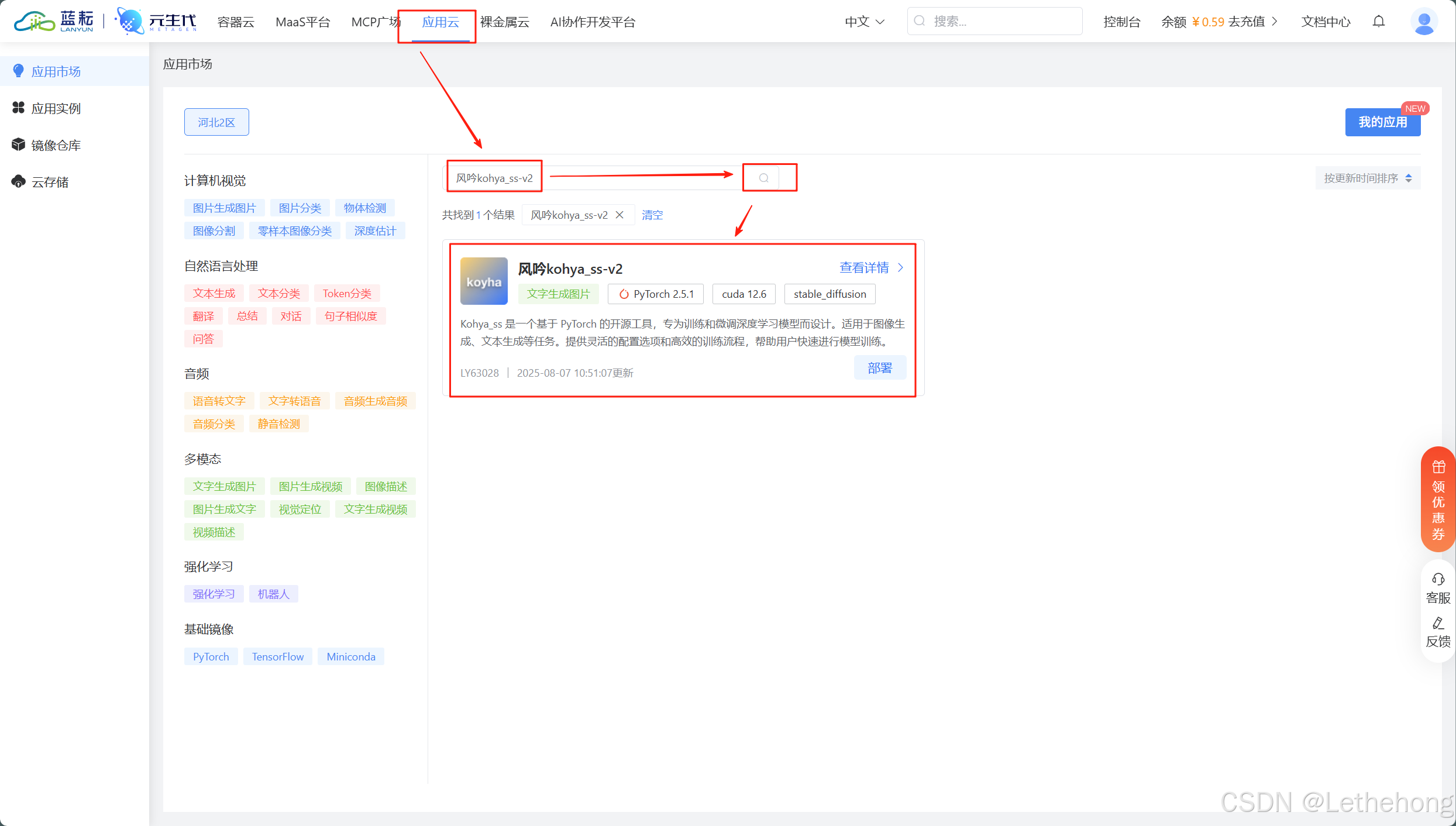
选择GPU和添加端口后,点击立即购买
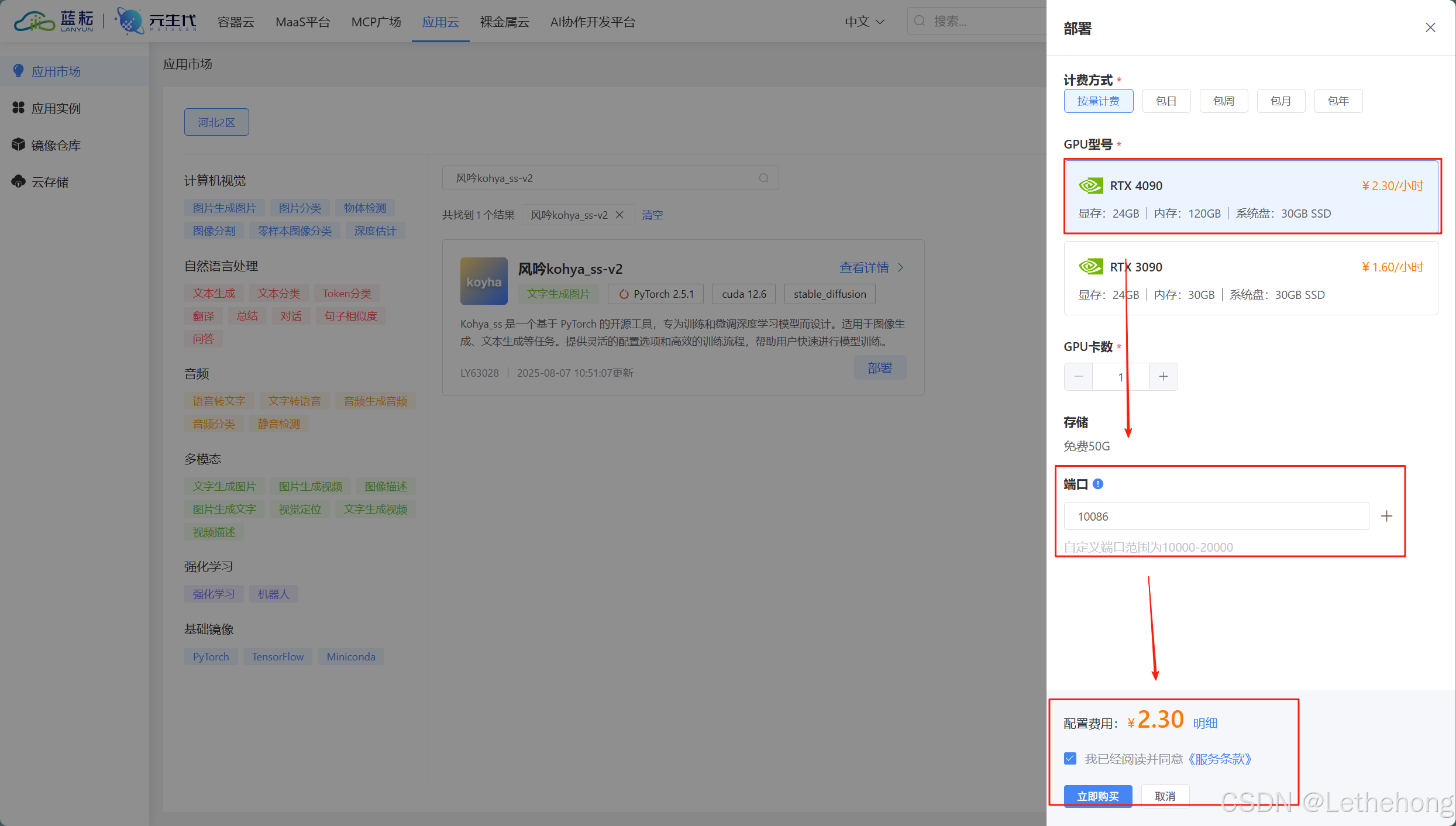
等待创建,然后开启
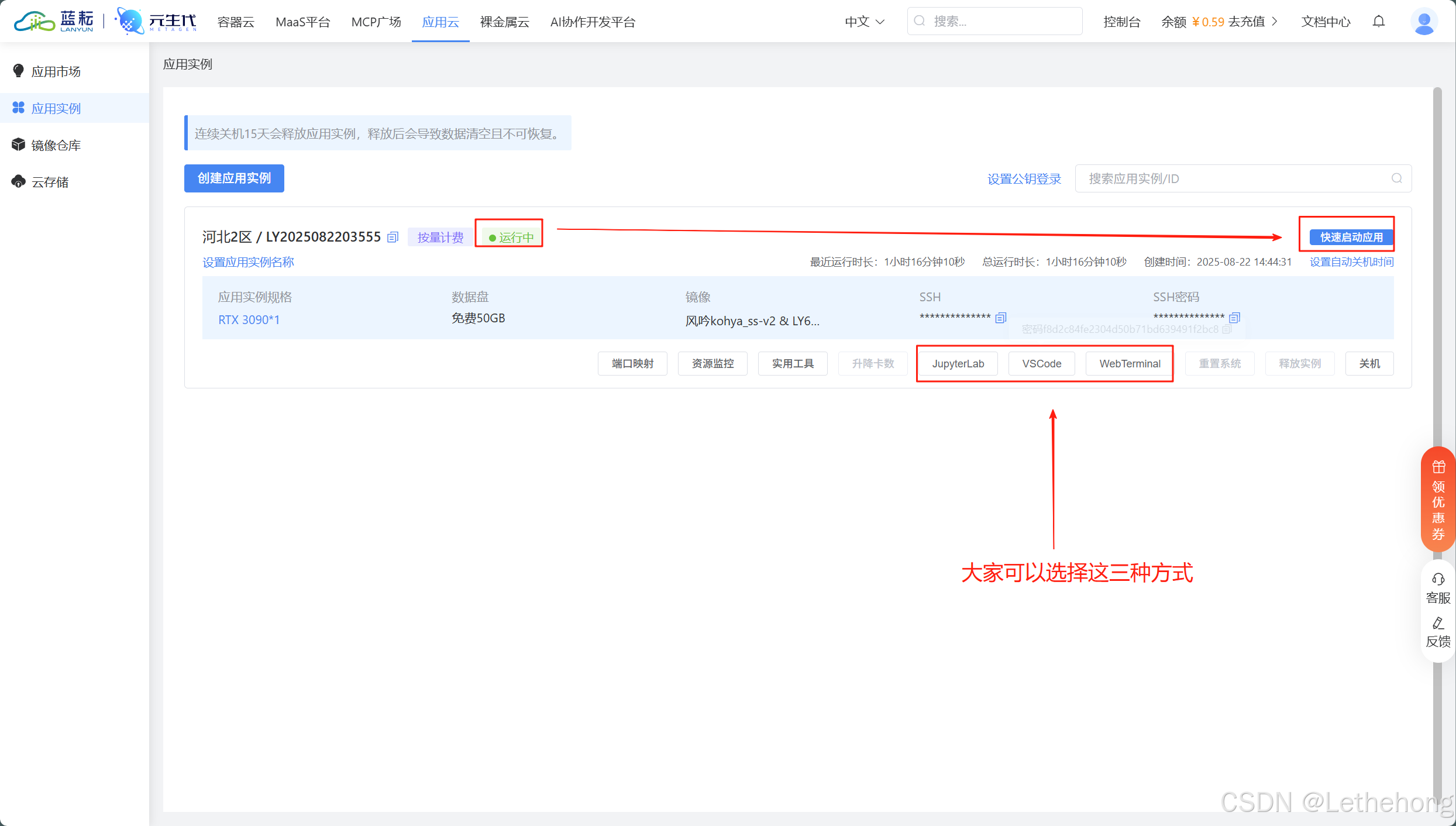
启动GUI后,进入页面:
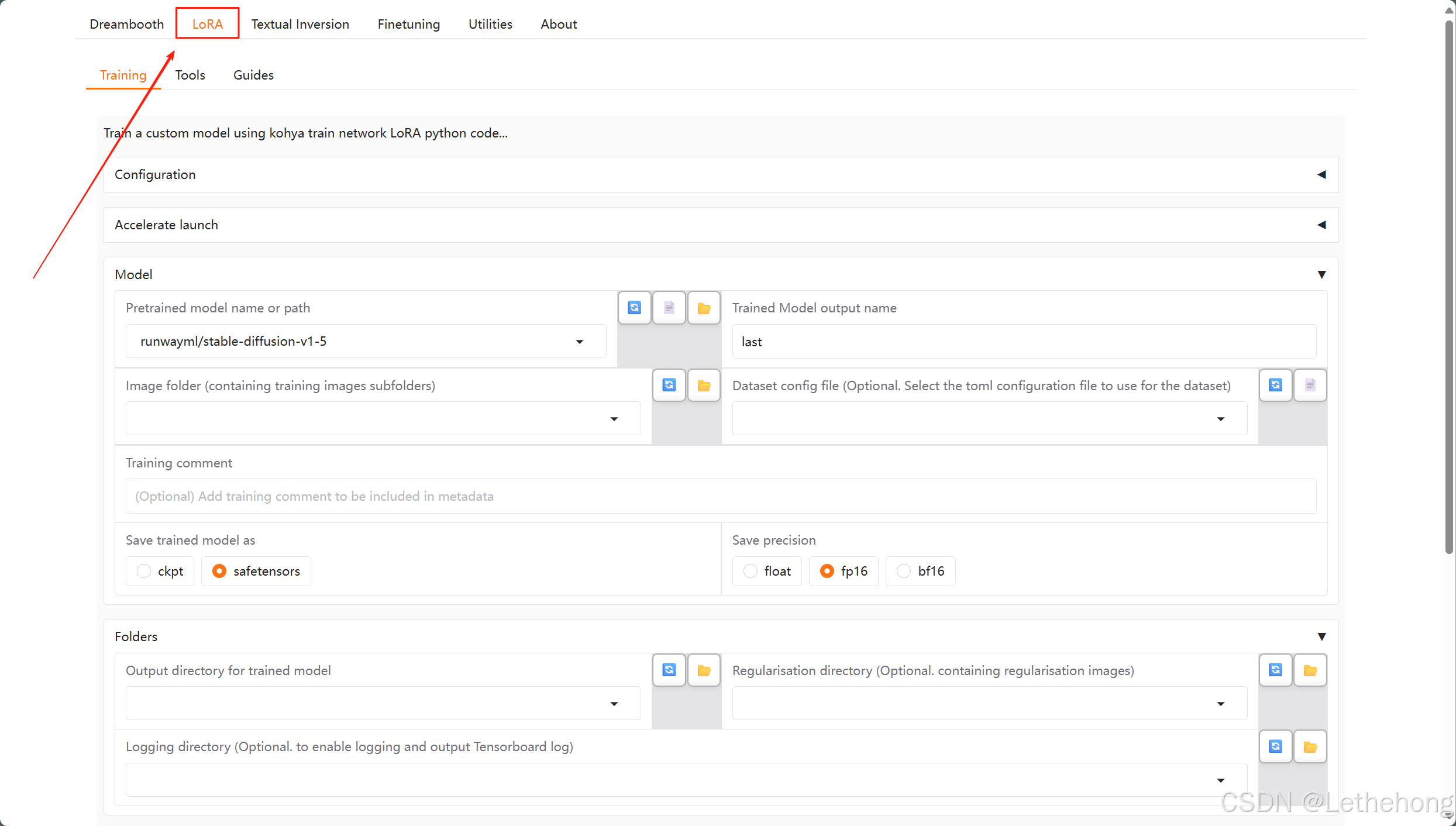
stable diffusion模型微调方法
主要有 4 种方式:Dreambooth, LoRA(Low-Rank Adaptation of Large Language Models), Textual Inversion, Hypernetworks。它们的区别大致如下:
- Textual Inversion (也称为 Embedding),它实际上并没有修改原始的 Diffusion 模型, 而是通过深度学习找到了和你想要的形象一致的角色形象特征参数,通过这个小模型保存下来。这意味着,如果原模型里面这方面的训练缺失的,其实你很难通过嵌入让它“学会”,它并不能教会 Diffusion 模型渲染其没有见过的图像内容。
- Dreambooth 是对整个神经网络所有层权重进行调整,会将输入的图像训练进 Stable Diffusion 模型,它的本质是先复制了源模型,在源模型的基础上做了微调(fine tunning)并独立形成了一个新模型,在它的基本上可以做任何事情。缺点是,训练它需要大量 VRAM, 目前经过调优后可以在 16GB 显存下完成训练。
- LoRA 也是使用少量图片,但是它是训练单独的特定网络层的权重,是向原有的模型中插入新的网络层,这样就避免了去修改原有的模型参数,从而避免将整个模型进行拷贝的情况,同时其也优化了插入层的参数量,最终实现了一种很轻量化的模型调校方法, LoRA 生成的模型较小,训练速度快, 推理时需要 LoRA 模型+基础模型,LoRA 模型会替换基础模型的特定网络层,所以它的效果会依赖基础模型。
- Hypernetworks 的训练原理与 LoRA 差不多,目前其并没有官方的文档说明,与 LoRA 不同的是,Hypernetwork 是一个单独的神经网络模型,该模型用于输出可以插入到原始 Diffusion 模型的中间层。 因此通过训练,我们将得到一个新的神经网络模型,该模型能够向原始 Diffusion 模型中插入合适的中间层及对应的参数,从而使输出图像与输入指令之间产生关联关系。
总儿言之,就训练时间与实用度而言,目前训练LoRA性价比更高,也是当前主流的训练方法。
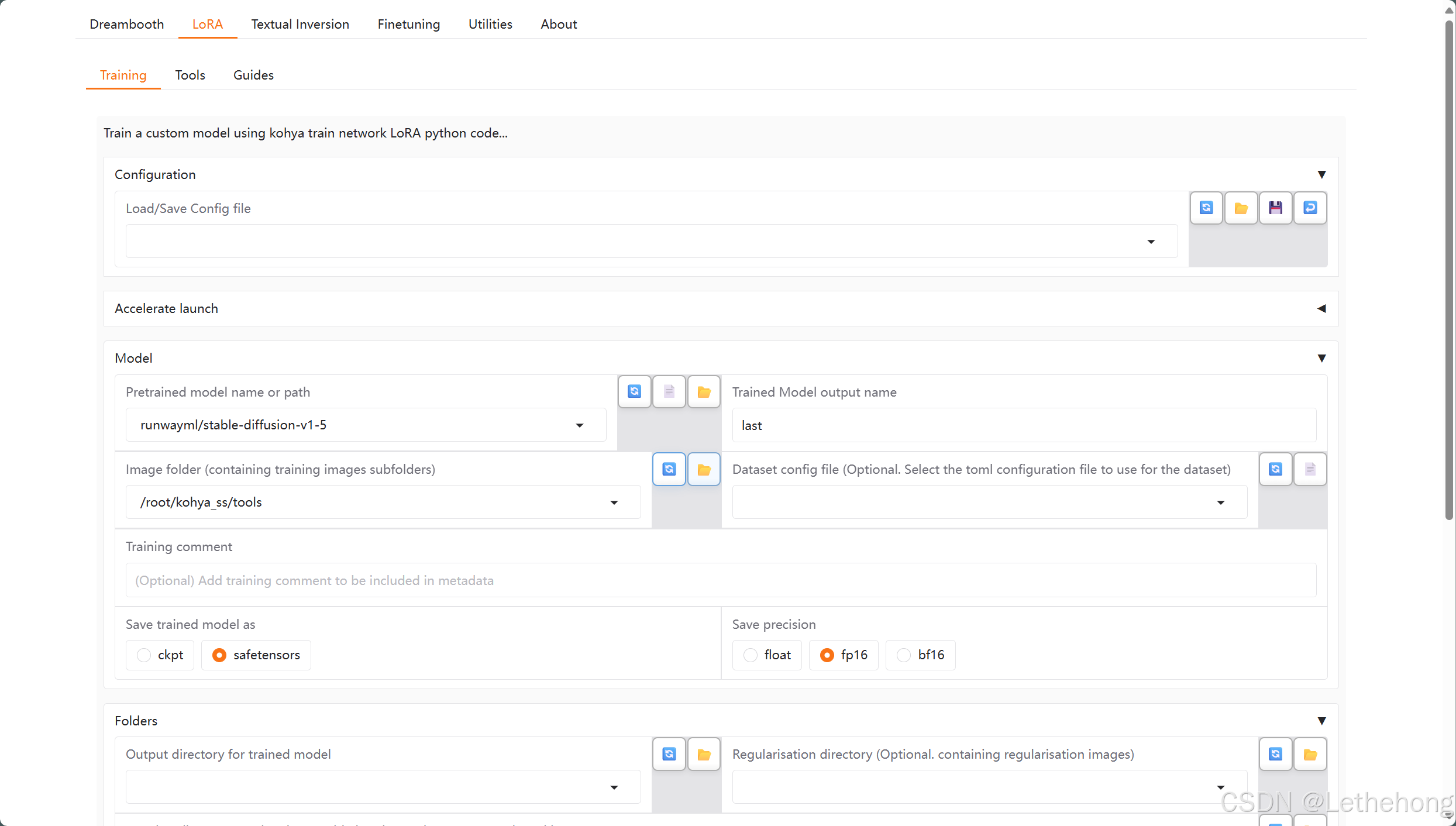
选择最上面的LoRA选项卡,然后需要在页面 内配置一些参数。
比较关键的几个参数如下:
-
Model–>Pretrained model name or path: 这里配置你的SD基础模型,我们这里用的1.5,需要指定其路径;关于SD1.5模型的下载,在1.1步骤中也有响应链接;
-
Model–>Trained Model output name:给你的模型起个名字;
-
Model–>Image folder (containing training images subfolders):训练图像数据集的目录;
-
Folders–>Output directory for trained model:训练结果的保存路径;
-
Folders–>Logging directory (Optional. to enable logging and output Tensorboard log):训练日志的保存路径;
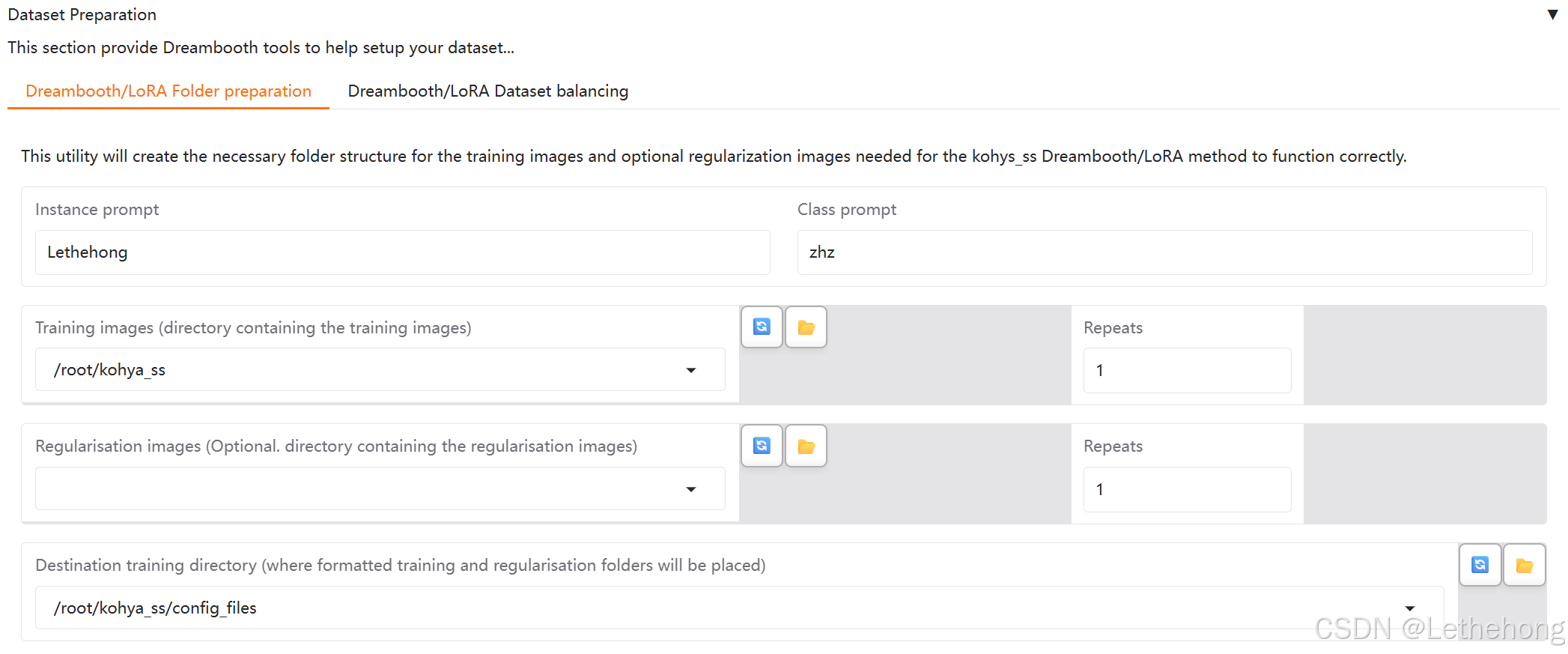
- Dataset Preparation→Instance prompt:实例级别的提示词;
- Dataset Preparation→Class prompt:类别提示词;
- Dataset Preparation→Training images (directory containing the training images):原始训练图像路径(后续将生成新路径并填入下方 Model→Image folder 中);
- Dataset Preparation→Repeats:每张图像的重复训练次数。
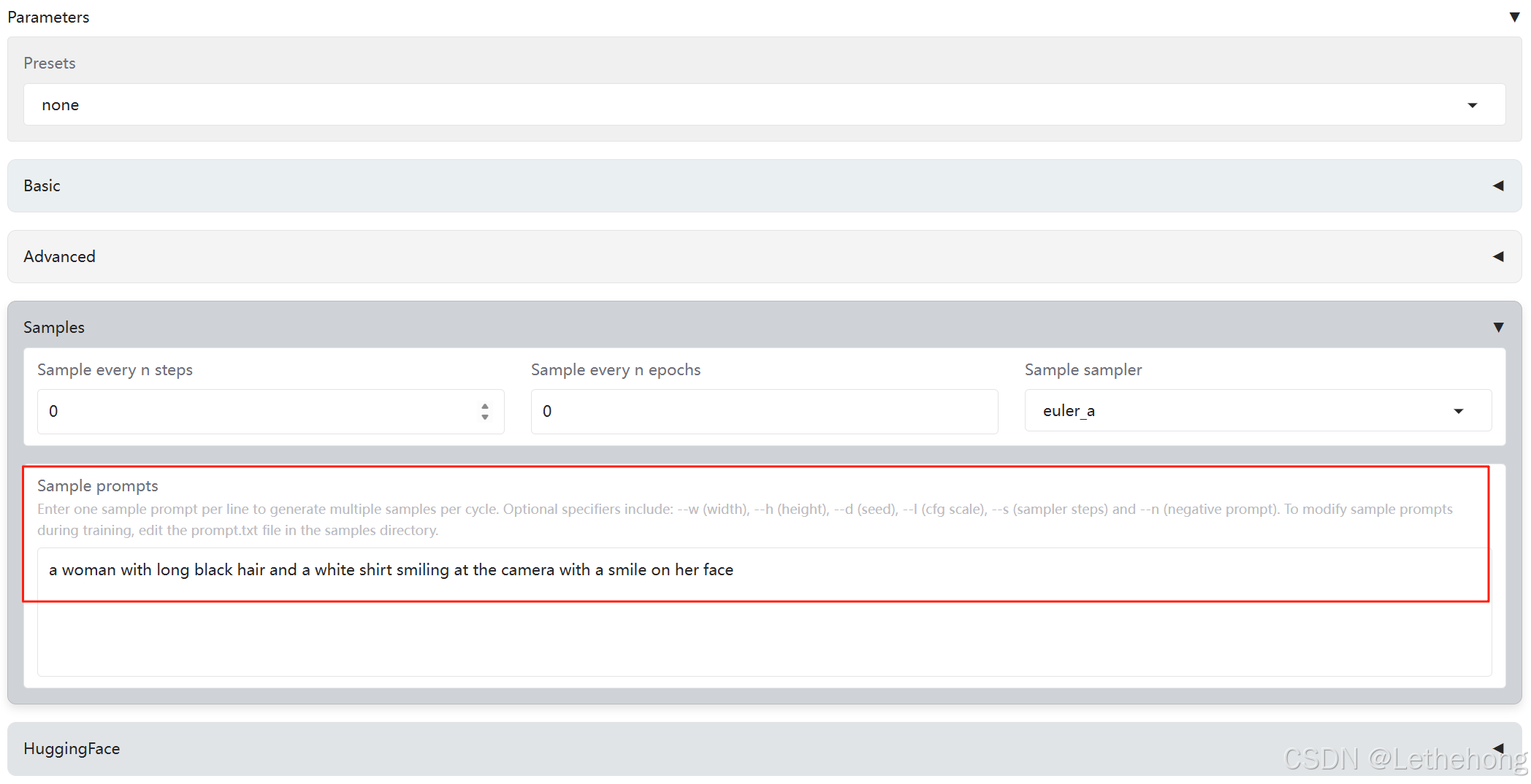
这是在JupyterLab训练的结果
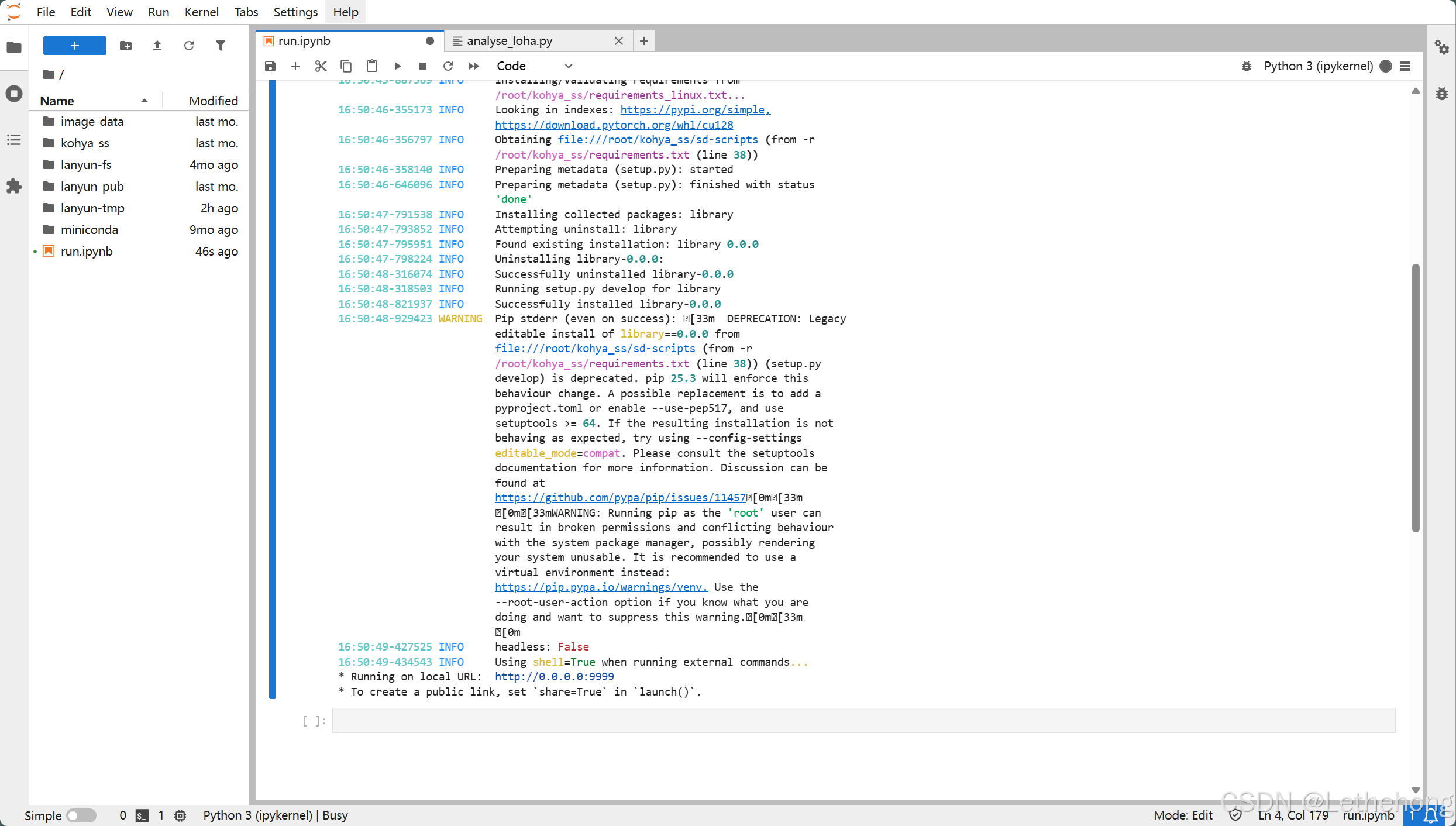
结果
赛博科技——kohya_ss
云端算力推荐一家价格便宜 ,稳定的平台。算力自由,4090卡时 1.38元
kohya_ss 总结
这篇文章主要介绍了 kohya_ss —— 一个专门用于 Stable Diffusion LoRA 微调训练 的工具,重点讲了本地部署和蓝耘智算平台的云端一键使用方案。
工具概览
kohya_ss 是一个专门用于Stable Diffusion 模型微调的工具,核心功能是基于LoRA(低秩适应) 方法进行训练。它提供了图形化界面 (GUI),大幅降低了新手的使用门槛。整体上,它具有以下特点:
-
轻量化:LoRA 插入少量参数层,不会修改原始模型,节省显存和存储空间。
-
跨平台:支持 Windows、Linux、MacOS。
-
简单流程:数据准备 → 参数设置 → 启动训练。
本地安装 vs 云端使用
本地安装(Windows)
-
主要步骤包括:拉取仓库、配置虚拟环境、安装依赖、运行 setup.bat 并手动设置加速。
-
训练时需注意:
混合精度建议 bf16;
注意力模式改为 sdpa;
避免使用 8bit 优化器(会导致显存暴增)。 -
优点:完全本地可控,适合长期学习和自定义环境。
-
缺点:依赖硬件配置(显卡显存不足可能失败)。
云端使用(蓝耘风吟 kohya_ss-v2)
-
提供现成的 Web 界面,用户只需注册、选择 GPU,即可一键开启训练。
-
优点:免去环境配置,快速上手,适合临时或高算力需求场景。
-
缺点:长期使用成本较高,需依赖平台算力服务。
Stable Diffusion 微调方法对比
LoRA 训练的关键参数
模型相关:
-
预训练模型路径 (SD1.5/SDXL 等)
-
输出模型名称
-
输出目录、日志路径
数据集相关:
-
训练图像目录
-
Instance prompt(实例提示词)
-
Class prompt(类别提示词)
-
Repeats(每张图的重复次数)
总结
整体来看,LoRA 是当前主流的 Stable Diffusion 微调方法,兼顾训练效率和实际效果。
-
如果你有合适显卡:本地搭建 kohya_ss 环境,长期使用更灵活。
-
如果你缺少算力或怕麻烦:蓝耘等云平台的风吟 kohya_ss-v2提供一站式训练,节省环境配置时间。
换句话说:本地适合深度玩家,云端适合快速上手。


